Tirp Ransomware を削除してロックされたファイルにアクセスする方法
Tirp Ransomware:削除するための完全なガイド
Tirp Ransomwareは、Djvu ransomwareの家族から来る危険なコンピュータウイルスです。この不安定な暗号マルウェアがWindowsシステムに正常に侵入すると、強力な暗号化アルゴリズムを使用してデバイス内に保存されたファイルを暗号化し、被害者が再びそれらにアクセスできなくなります。これらのファイルは、写真、ビデオ、オーディオ、ドキュメント、PDFなどの様々な種類のことができます。暗号化プロセス中に, この致命的なランサムウェアは、各感染ファイルで拡張子 “.tirp” を追加します, したがって, 簡単に識別することができます.その後、攻撃者だけが提供できる復号化ツールを利用しない限り、これらのデータを開くことは不可能になります。
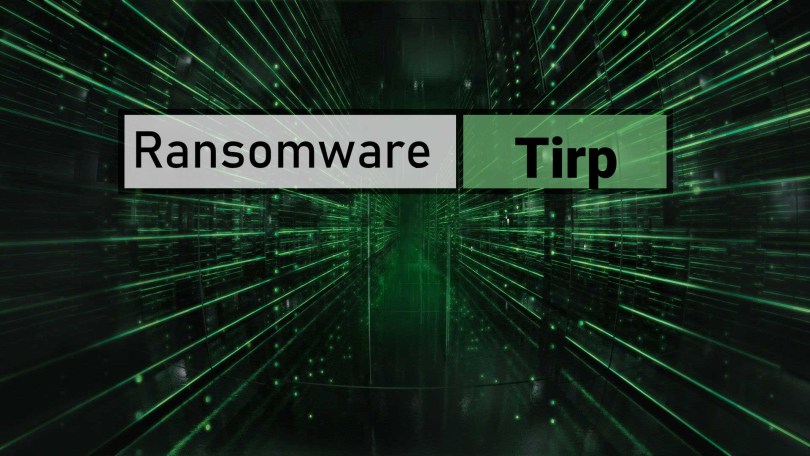
Tirp Ransomwareは復号化ツールのために身代金を要求します:
暗号化が成功すると、Tirp Ransomware は「_readme.txt」という名前の身代金のメモを表示し、影響を受けるユーザーに不親切な状況を通知します。また、980ドルの費用がかかる攻撃者から復号化キー/ツールを購入するように求められます。しかし、被害者が提供された電子メールアドレスを介して72時間以内に犯罪者に連絡した場合、価格は半減し、BitCoinsで支払わなければならない490ドルを支払う必要があります。復号化は、貴重な情報を含んではなりませんメールを介して詐欺師に1つの暗号化されたファイルを送信することによってテストすることができます。ハッカーはそれを復号化し、彼らが復号化ツールを持っていることを証明するためにそれを送り返します.
身代金の支払いは決して推奨しません:
ただし、Tirp Ransomware によって暗号化されたデータには、必要な復号化を使用しないとアクセスできません。しかし、どんな状況でも、攻撃者に支払いを行うことを考慮しないでください。これらのハッカーの動機は、被害を受けたユーザーからの不正な収益をだまし取る以外にありません。身代金が支払われたり、復号化ツールの名の下に不正なソフトウェアを配信されると、そのような詐欺師が犠牲者を無視した場合、様々な例があります。だから、そのような人々を信頼し、感染したデータを回復するための代替方法を見つけることはありません。
すぐにシステムからウイルスを削除します。
被害を受けた人がここで取るべき最初のステップは、できるだけ早くTirp Ransomwareの除去を実行することです。終了を遅らせると、アプリケーションの誤動作、ブートエラー、頻繁なシステムクラッシュ、ハードドライブの故障など、ワークステーションで他の多くの深刻な問題が発生する可能性があります。実行中のすべてのセキュリティ サービスと Windows ファイアウォールの動作を無効にし、より厄介な寄生虫のバックドアを開くことができます。遅かれ早かれ、この危険な脅威は、デバイスをマルウェアハブに変える可能性があります。
Tirp Ransomware によってロックされたデータを復元する限り、この記事の下に記載されているリンクを使用して、この場所でダウンロードできる効果的なファイル回復アプリケーションを試すことができます。さらに、感染したファイルやドキュメントの定期的なバックアップを作成し続ける必要があります。
Tirp Ransomwareの浸透:
これらの暗号ウイルスは、ピアツーピア共有ネットワーク、信頼できないダウンロードチャネル、非公式および無料のファイルホスティングウェブサイト、その他のサードパーティのダウンローダなどを介して広がることができます。それにもかかわらず、スパムキャンペーンは、このようなウイルスを配布する最も成功した方法のままです。スパムメールは、一部の評判の良い企業や組織からの手紙を偽装して、数千人のサイバー犯罪者によって送信されます。そのため、経験の浅いユーザーが、悪意のある添付ファイルを開く方法にだまされる可能性があります。
詐欺メールには感染ファイルが添付され、その中にリンクされ、一度開かれると、暗号マルウェアのインストールがトリガーされます。意地悪なファイルは、例えば、マイクロソフトオフィスとPDFフォーマット、アーカイブ(ZIP、RARなど)、実行可能ファイル(.exe、.runなど)、JavaScriptなど、いくつかの形式ですることができます。何も注文していない場合は、「注文確認」をチェックする好奇心に魅了されないでください。しかし、現時点では、時間を無駄にすることなく、マシンからTirp Ransomwareを削除する必要があります。
身代金ノートに表示されるメッセージ:
注意!
心配しないで、あなたはすべてのファイルを返すことができます!
写真、データベース、文書、その他の重要なファイルは、最も強力な暗号化と一意のキーで暗号化されています。
ファイルを回復する唯一の方法は、復号化ツールと一意のキーを購入することです。
このソフトウェアは、すべての暗号化されたファイルを復号化します。
あなたはどのような保証を持っていますか?
あなたのPCから暗号化されたファイルのいずれかを送信することができ、我々は無料でそれを復号化します。
しかし、私たちは1ファイルだけを無料で復号化することができます。ファイルに貴重な情報を含めることはできません。
ビデオ概要復号ツールを取得して見ることができます。
hxxps://we.tl/t-9CYW99VhUR
秘密鍵と復号ソフトウェアの価格は$ 980です。
最初の72時間にお問い合わせの場合、割引50%は$490です。
お支払いなしでデータを復元することは決してありませんのでご注意ください。
6 時間以上の回答が届かない場合は、メールの 「迷惑メール」 または 「迷惑メール」フォルダを確認してください。
このソフトウェアを入手するには、電子メールに書き込む必要があります。
お問い合わせ先の電子メール アドレスを予約する:
個人 ID:
–
特別なオファー
Tirp Ransomware は不気味なコンピューター感染である可能性があり、コンピューター上にファイルが隠されているため、その存在を何度も取り戻す可能性があります。 このマルウェアを簡単に削除するには、強力なSpyhunterマルウェア対策スキャナーを試して、このウイルスの駆除にプログラムが役立つかどうかを確認することをお勧めします。
必ずSpyHunterのEULA、脅威評価基準、およびプライバシーポリシーをお読みください。 Spyhunterの無料スキャナーは、コンピューターから現在の脅威をスキャンして検出し、ダウンロードするだけで、一度だけ削除することもできますが、次の48時間は駆除する必要があります。 検出されたラットをすぐに削除する場合は、ソフトウェアを完全にアクティブ化するライセンスバージョンを購入する必要があります。
データリカバリオファー
暗号化されたファイルを復元するために、最近作成されたバックアップファイルを選択することをお勧めしますが、そのようなバックアップがない場合は、データ回復ツールを試して、失われたデータを復元できるかどうかを確認できます。
マルウェア対策の詳細とユーザーガイド
Windowsの場合はここをクリック
Macの場合はここをクリック
手順1:「ネットワークを使用したセーフモード」でTirp Ransomwareを削除する
ステップ2:「システムの復元」を使用してTirp Ransomwareを削除します
手順1:「ネットワークを使用したセーフモード」でTirp Ransomwareを削除する
Windows XPおよびWindows 7ユーザーの場合:「セーフモード」でPCを起動します。 [スタート]オプションをクリックし、スタートプロセス中に[Windows拡張オプション]メニューが画面に表示されるまでF8を押し続けます。リストから「ネットワークを使用したセーフモード」を選択します。

これで、Windowsのホームスクリーンがデスクトップに表示され、ワークステーションは「ネットワークを使用したセーフモード」に取り組んでいます。
Windows 8ユーザーの場合:「スタート画面」に移動します。検索結果で設定を選択し、「詳細」と入力します。 「一般的なPC設定」オプションで、「高度なスタートアップ」オプションを選択します。もう一度、「今すぐ再起動」オプションをクリックします。ワークステーションは「Advanced Startup Option Menu」で起動します。 「トラブルシューティング」を押してから、「詳細オプション」ボタンを押します。 「詳細オプション画面」で「起動設定」を押します。再度、「再起動」ボタンをクリックします。ワークステーションは、「スタートアップ設定」画面で再起動します。次に、F5を押して、ネットワークのセーフモードで起動します。

Windows 10ユーザーの場合:Windowsロゴと「電源」アイコンを押します。新しく開いたメニューで、キーボードの[Shift]ボタンを押したまま[再起動]を選択します。新しく開いた[オプションの選択]ウィンドウで、[トラブルシューティング]をクリックしてから[詳細オプション]をクリックします。 「スタートアップ設定」を選択し、「再起動」を押します。次のウィンドウで、キーボードの「F5」ボタンをクリックします。

ステップ2:「システムの復元」を使用してTirp Ransomwareを削除します
Tirp Ransomwareに感染したアカウントにログインします。ブラウザーを開き、正当なマルウェア対策ツールをダウンロードします。システム全体のスキャンを実行します。悪意のある検出されたすべてのエントリを削除します。
特別なオファー
Tirp Ransomware は不気味なコンピューター感染である可能性があり、コンピューター上にファイルが隠されているため、その存在を何度も取り戻す可能性があります。 このマルウェアを簡単に削除するには、強力なSpyhunterマルウェア対策スキャナーを試して、このウイルスの駆除にプログラムが役立つかどうかを確認することをお勧めします。
必ずSpyHunterのEULA、脅威評価基準、およびプライバシーポリシーをお読みください。 Spyhunterの無料スキャナーは、コンピューターから現在の脅威をスキャンして検出し、ダウンロードするだけで、一度だけ削除することもできますが、次の48時間は駆除する必要があります。 検出されたラットをすぐに削除する場合は、ソフトウェアを完全にアクティブ化するライセンスバージョンを購入する必要があります。
データリカバリオファー
暗号化されたファイルを復元するために、最近作成されたバックアップファイルを選択することをお勧めしますが、そのようなバックアップがない場合は、データ回復ツールを試して、失われたデータを復元できるかどうかを確認できます。
「セーフモードとネットワーク」でPCを起動できない場合は、「システムの復元」を使用してみてください
1.「スタートアップ」中に、「詳細オプション」メニューが表示されるまでF8キーを押し続けます。リストから「コマンドプロンプトを使用したセーフモード」を選択し、「Enter」を押します

2.新しく開いたコマンドプロンプトで、「cd restore」と入力し、「Enter」を押します。

3.「rstrui.exe」と入力し、「ENTER」を押します

4.新しいウィンドウで[次へ]をクリックします

5.「復元ポイント」のいずれかを選択し、「次へ」をクリックします。 (この手順により、ワークステーションは、PCにTirp Ransomwareが浸透する前の以前の日時に復元されます。

6.新しく開いたウィンドウで、「はい」を押します。

PCを以前の日時に復元したら、推奨されるマルウェア対策ツールをダウンロードし、ワークステーションに残っている場合はTirp Ransomwareファイルを削除するためにディープスキャンを実行します。
このランサムウェアによって各(個別の)ファイルを復元するには、「Windows Previous Version」機能を使用します。この方法は、ワークステーションで「システムの復元機能」が有効になっている場合に有効です。
重要な注意:Tirp Ransomwareの一部のバリアントは「シャドウボリュームコピー」も削除するため、この機能は常に機能しない場合があり、選択したコンピューターにのみ適用されます。
個々の暗号化ファイルを復元する方法:
単一のファイルを復元するには、そのファイルを右クリックして「プロパティ」に移動します。 「以前のバージョン」タブを選択します。 「復元ポイント」を選択し、「復元」オプションをクリックします。

Tirp Ransomwareで暗号化されたファイルにアクセスするために、「シャドウエクスプローラー」を使用することもできます。 (http://www.shadowexplorer.com/downloads.html)。このアプリケーションに関する詳細情報を入手するには、ここをクリックしてください。 (http://www.shadowexplorer.com/documentation/manual.html)

重要:データ暗号化ランサムウェアは非常に危険であり、ワークステーションへの攻撃を回避するための予防策を講じることは常に優れています。リアルタイムで保護するために、強力なマルウェア対策ツールを使用することをお勧めします。この「SpyHunter」の助けにより、Tirp Ransomwareなどの有害な感染をブロックするために、「グループポリシーオブジェクト」がレジストリに埋め込まれます。
また、Windows 10では、「Fall Creators Update」と呼ばれる非常にユニークな機能があり、ファイルへのあらゆる種類の暗号化をブロックするための「Controlled Folder Access」機能を提供します。この機能を使用すると、「ドキュメント」、「写真」、「音楽」、「ビデオ」、「お気に入り」、「デスクトップ」フォルダーなどの場所に保存されているファイルはデフォルトで安全です。

この「Windows 10 Fall Creators Update」をPCにインストールして、重要なファイルとデータをランサムウェア暗号化から保護することが非常に重要です。この更新プログラムを入手し、rnasomware攻撃から保護を追加する方法の詳細については、ここで説明しました。 (https://blogs.windows.com/windowsexperience/2017/10/17/get-windows-10-fall-creators-update/))
Tirp Ransomwareで暗号化されたファイルを回復する方法?
今まで、暗号化された個人ファイルに何が起こったのか、それまでに破損または暗号化されていない個人ファイルを保護するために、Tirp Ransomwareに関連付けられたスクリプトとペイロードを削除する方法を理解しているでしょう。ロックされたファイルを取得するために、「システムの復元」と「シャドウボリュームのコピー」に関連する深さ情報については既に説明しました。ただし、暗号化されたファイルにアクセスできない場合は、データ復旧ツールを使用してみてください。
データ復旧ツールの使用
このステップは、上記のすべてのプロセスを既に試したが、解決策を見つけられなかったすべての被害者向けです。また、PCにアクセスし、任意のソフトウェアをインストールできることが重要です。データ回復ツールは、システムのスキャンおよび回復アルゴリズムに基づいて機能します。システムパーティションを検索して、マルウェアによって削除、破損、または破損した元のファイルを見つけます。 Windows OSを再インストールしないでください。再インストールしないと、「以前の」コピーが完全に削除されます。最初にワークステーションをきれいにし、Tirp Ransomware感染を除去する必要があります。ロックされたファイルはそのままにして、以下の手順に従ってください。
ステップ1:下の[ダウンロード]ボタンをクリックして、ワークステーションでソフトウェアをダウンロードします。
ステップ2:ダウンロードしたファイルをクリックしてインストーラーを実行します。

ステップ3:ライセンス契約のページが画面に表示されます。 「同意する」をクリックして、その条件と使用に同意します。前述の画面の指示に従い、「完了」ボタンをクリックします。

ステップ4:インストールが完了すると、プログラムが自動的に実行されます。新しく開いたインターフェースで、回復したいファイルタイプを選択し、「次へ」をクリックします。

ステップ5:ソフトウェアを実行して回復プロセスを実行する「ドライブ」を選択できます。次に、「スキャン」ボタンをクリックします。

ステップ6:スキャン用に選択したドライブに基づいて、復元プロセスが開始されます。選択したドライブのボリュームとファイルの数によっては、プロセス全体に時間がかかる場合があります。プロセスが完了すると、データエクスプローラーが画面に表示され、復元するデータのプレビューが表示されます。復元するファイルを選択します。

ステップ7。次に、回復したファイルを保存する場所を見つけます。

特別なオファー
Tirp Ransomware は不気味なコンピューター感染である可能性があり、コンピューター上にファイルが隠されているため、その存在を何度も取り戻す可能性があります。 このマルウェアを簡単に削除するには、強力なSpyhunterマルウェア対策スキャナーを試して、このウイルスの駆除にプログラムが役立つかどうかを確認することをお勧めします。
必ずSpyHunterのEULA、脅威評価基準、およびプライバシーポリシーをお読みください。 Spyhunterの無料スキャナーは、コンピューターから現在の脅威をスキャンして検出し、ダウンロードするだけで、一度だけ削除することもできますが、次の48時間は駆除する必要があります。 検出されたラットをすぐに削除する場合は、ソフトウェアを完全にアクティブ化するライセンスバージョンを購入する必要があります。
データリカバリオファー
暗号化されたファイルを復元するために、最近作成されたバックアップファイルを選択することをお勧めしますが、そのようなバックアップがない場合は、データ回復ツールを試して、失われたデータを復元できるかどうかを確認できます。





